
Inhalt
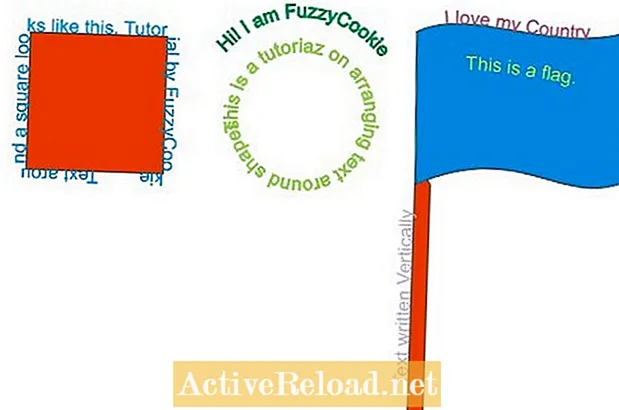
Wenn Sie gerade erst angefangen haben, Corel Draw zu lernen, müssen Sie inzwischen erkannt haben, wie erstaunlich diese Software ist! Haben Sie sich jemals gefragt, wie Sie Ihren Namen in Corel Draw um den Kreis bringen können? In diesem Fall bietet dieses kurze und bissige Tutorial im Wesentlichen eine Antwort auf die Frage mit klaren Anweisungen, Diagrammen und ergänzenden Videohilfen.
Es ist hauptsächlich sehr einfach, in Corel jede Art von Text um eine Form oder ein Vektordesign herum zu erhalten. Also fangen wir an!
Schritt 1
- Öffnen Sie Corel Draw. Zeichnen Sie eine beliebige Form Ihrer Wahl, indem Sie das Formwerkzeug in der Seitenleiste verwenden.
Wie Sie oben sehen werden, mache ich drei Formen: einen Kreis, ein Quadrat und eine Flagge.
Schritt 2
- Jetzt kann der Hauptteil des Schreibens von Text innerhalb und um die Objekte auf zwei Arten erfolgen.
Erste Methode
- Wählen Sie das Auswahlwerkzeug (Tastenkombination F10) und wählen Sie die Form aus, um die Ihr Name oder Text angezeigt werden soll, und wählen Sie anschließend „Text> Text an Pfad anpassen“.
- Sie können die Farbe des Textes ändern, indem Sie den gesamten Text auswählen und auf die Farbe in der Farbpalette klicken.
Bei der vorherigen Methode wurde zuerst die Form ausgewählt und dann der Text um die Form herum eingegeben oder eingefügt. Bei dieser Methode wird der Text jedoch zuvor eingegeben und anschließend die folgenden Schritte ausgeführt. Nachdem Sie nun wissen, wie Sie Ihren Namen um eine Form schreiben, können wir noch einen Schritt weiter gehen, da Sie in Corel Ihren Namen nicht nur um eine Form schreiben möchten, sondern möglicherweise auch die Formen schreiben und ausmalen möchten. Tada! Es ist fertig! Außerdem können Sie die Form löschen und nur den Text behalten: Wenn Sie dies zum ersten Mal tun, können Sie die gesamte Form zusammen mit dem Text um sie herum löschen. Mach dir keine Sorgen! Drücken Sie einfach die STRG + Z-Taste oder wählen Sie "Bearbeiten> Rückgängig" in der Haupttitelleiste, um die Aktion rückgängig zu machen, wodurch Ihr Kreis und Text wieder angezeigt werden. Üben Sie, nur die Form und nicht den Text auszuwählen. Nach einigen Versuchen können Sie die Form definitiv löschen, ohne den Text zu löschen.


Zweite Methode




Einige hilfreiche Tipps und Tricks
















